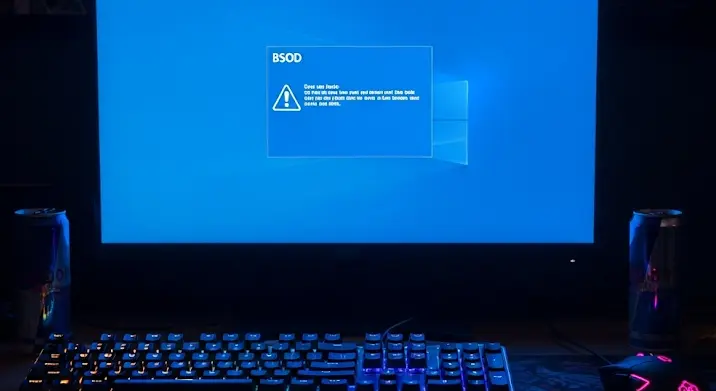
A Kék Halál, vagy hivatalos nevén Blue Screen of Death (BSOD), a Windows operációs rendszert használó számítógépek réme. Ez a rettegett kék képernyő hibakóddal, ami sokszor érthetetlen a felhasználók számára, a számítógép leállását jelenti, és az éppen végzett munka elvesztésével járhat. Különösen frusztráló lehet, ha ez pont egy izgalmas számítógépes játék közben történik.
Miért kapok Kék Halált játék közben?
A Kék Halál nem egyetlen okra vezethető vissza. Számos hardveres és szoftveres probléma okozhatja, melyek közül néhány gyakoribb a játékok futtatása közben. Nézzük meg a legvalószínűbb bűnösöket:
1. Túlmelegedés
A játékok erőforrás-igényesek. A processzor (CPU) és a videókártya (GPU) teljes fordulatszámon pörög, ami jelentős hőtermeléssel jár. Ha a hűtés nem megfelelő, a komponensek túlmelegedhetnek, ami instabilitáshoz és végül Kék Halálhoz vezethet. Fontos ellenőrizni a hűtőbordák és ventilátorok állapotát, a hővezető pasztát, és szükség esetén a ház szellőzését is javítani.
2. Driverproblémák
A driverek a hardver és az operációs rendszer közötti közvetítők. Elavult, hibás vagy inkompatibilis driverek a leggyakoribb okai a Kék Halálnak. Különösen a videókártya driverei kritikusak a játékok szempontjából. Mindig töltsük le a legfrissebb verziókat a gyártó weboldaláról, és kerüljük a nem hivatalos forrásokat.
3. Hardverhibák
Bármelyik hardverkomponens meghibásodása okozhat Kék Halált. A memóriamodulok (RAM), a merevlemez (HDD/SSD), az alaplap vagy a videókártya hibái mind instabilitást okozhatnak. A RAM hibáit a Windows beépített memóriadiagnosztikai eszközével, vagy Memtest86+ programmal tesztelhetjük. A merevlemez állapotát a gyártó által kínált szoftverekkel, vagy a CrystalDiskInfo programmal ellenőrizhetjük.
4. Kompatibilitási problémák
Egyes játékok nem kompatibilisek a hardverrel vagy a szoftverrel. Például egy régi játék nem feltétlenül fog tökéletesen működni a legújabb Windows verzióval. Ilyenkor érdemes kompatibilitási módban futtatni a játékot, vagy virtuális gépen próbálkozni.
5. Vírusok és Malware
A vírusok és malware a rendszer fájljait módosítva instabilitást okozhatnak, és ez Kék Halálhoz vezethet. Futtassunk rendszeresen víruskeresést egy megbízható antivírus programmal.
6. Tápellátás
A gyenge vagy meghibásodott tápegység (PSU) nem képes elegendő áramot biztosítani a komponenseknek, különösen a játékok futtatása közben, amikor a fogyasztás a maximumon van. Ez instabilitást okozhat. Ha a tápegység nem megfelelő teljesítményű, cseréljük le egy erősebbre.
7. Overclocking (Túlhajtás)
Az overclocking a hardverkomponensek gyári sebességének növelése a nagyobb teljesítmény elérése érdekében. Bár ez növelheti a játékok sebességét, instabilitást is okozhat, és a Kék Halál gyakori velejárója lehet. Ha overclockingot használunk, ellenőrizzük, hogy a beállítások stabilak-e, és ne lépjük túl a hardver képességeit.
Hogyan hárítsuk el a Kék Halált?
A Kék Halál elhárítása sokszor nyomozómunkát igényel. Az első lépés, hogy feljegyezzük a hibaüzenetet és a hibakódot. Ez segíthet az okok beazonosításában.
Néhány tipp a hibaelhárításhoz:
- Ellenőrizzük a hőmérsékleteket: Használjunk programokat, mint a HWMonitor, hogy figyelemmel kísérjük a CPU és GPU hőmérsékletét.
- Frissítsük a drivereket: Töltsük le a legfrissebb drivereket a gyártó weboldaláról.
- Futtassunk memóriatesztet: Használjuk a Windows memóriadiagnosztikai eszközét, vagy a Memtest86+ programot.
- Ellenőrizzük a merevlemezt: Használjuk a gyártó által kínált szoftvereket, vagy a CrystalDiskInfo programot.
- Távolítsuk el a legutóbb telepített programokat: Ha a Kék Halál egy új program telepítése után jelentkezik, próbáljuk meg eltávolítani.
- Állítsuk vissza a rendszert egy korábbi állapotba: Ha van rendszer-visszaállítási pontunk, próbáljuk meg visszaállítani a rendszert egy korábbi állapotba.
- Végső megoldás: Ha semmi sem segít, érdemes lehet újratelepíteni a Windows-t.
A Kék Halál frusztráló probléma lehet, de a fenti lépések segíthetnek a probléma beazonosításában és megoldásában, így újra zavartalanul élvezhetjük a számítógépes játékokat.
